Ако сте позвани на састанак Мицрософт тимова, а немате Теамс оф Оффице 365 налог. лако се можете придружити као гост. Ево како.
Проверите своју е-пошту за позивницу за састанак тимова и кликните на везу Придружите се састанку Мицрософт тимова.
Отворите Теамс на вебу или преузмите програм
Унесите своје име и изаберите аудио и видео подешавања
Кликните на дугме Придружите се одмах да бисте били примљени на састанак
Мицрософт Теамс користе многе организације широм света, тако да може доћи до дана када добијете позив на састанак тимова за интервју за посао или неку другу прилику. Међутим, можда још увек немате Мицрософт Теамс или организациони Оффице 365 налог. Међутим, нема разлога за бригу, јер се лако можете придружити састанку тимова без Оффице 365 налога. Ево како.
Проверите своју е-пошту за позивницу за састанак тимова
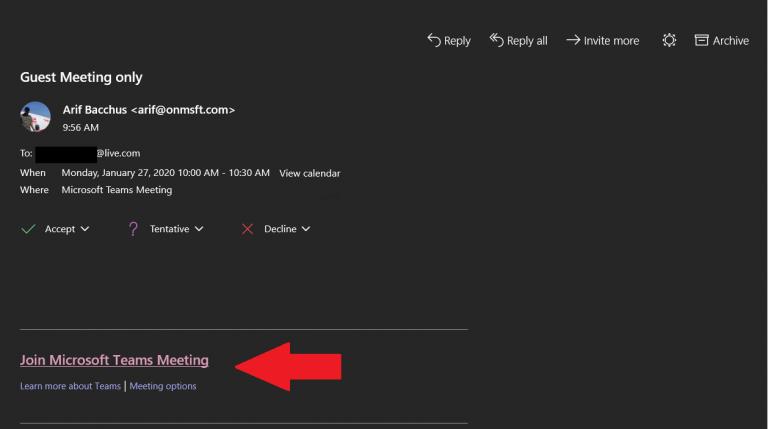
Први корак у придруживању састанку Мицрософт тимова без Оффице 365 налога је једноставан. Прво ћете желети да проверите своју е-пошту за позивницу. Затим ћете желети да кликнете на везу на дну е-поруке која каже Придружите се састанку Мицрософт тимова. Када кликнете на то, такође можете прихватити позив да га додате у свој календар у својој е-пошти.
Отворите Теамс на вебу или преузмите програм
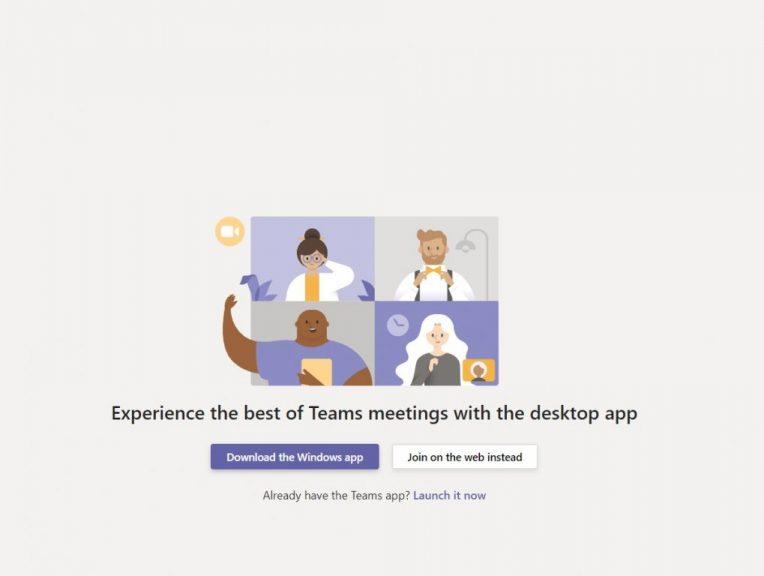
Затим ћете видети да ћете након што кликнете на везу имати избор да преузмете Виндовс апликацију или да се уместо тога придружите на вебу. Ако одлучите да се придружите састанку на вебу, имаћете веб-базирану верзију Мицрософт тимова. Ваш претраживач ће од вас тада тражити да користите своју веб камеру и микрофон, па обавезно прихватите оба. Ово осигурава да ћете бити виђени и саслушани током састанка.
Спремите се за састанак
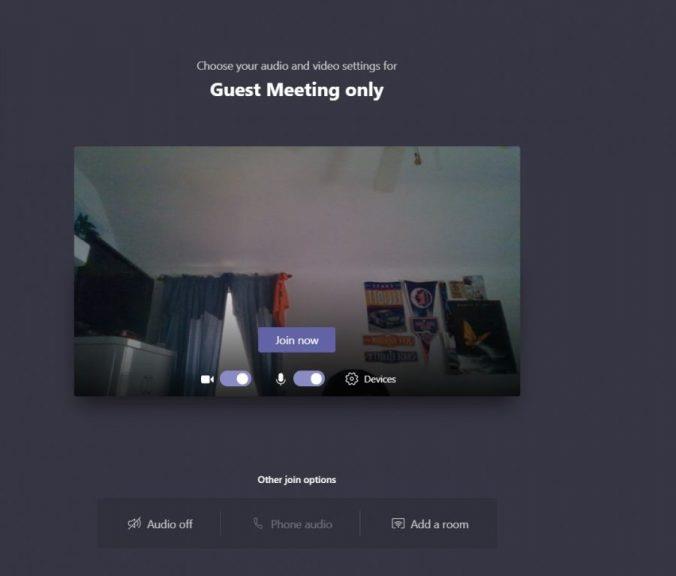
Када покренете Мицрософт Теамс, мораћете да унесете своје име и изаберете аудио и видео подешавања. Можете да искључите микрофон или веб камеру. Такође можете одабрати други уређај за аудио, ако је потребно. Када будете спремни, можете кликнути на љубичасто дугме Придружите се сада.
Уђите у предворје састанка
Коначно, бићете смештени у предворје састанка. Када уђете у предворје, организатор састанка ће бити обавештен да сте тамо и бићете примљени. Ако вас нико не прими на састанак у року од 15 минута од придруживања, бићете избачени са предворју, и мораћете поново да се придружите. Такође је вредно напоменути да нећете имати потпун приступ неким функцијама на састанку тимова.
То може укључивати Мицрософт белу таблу, белешке са састанка и неке друге функције за сарадњу о којима смо раније говорили. Слободно проверите или друге извештаје о Мицрософт тимовима овде преко нашег наменског центра за вести и будите сигурни да је у току са ЦлоудО3 за све вести и информације о тимовима.

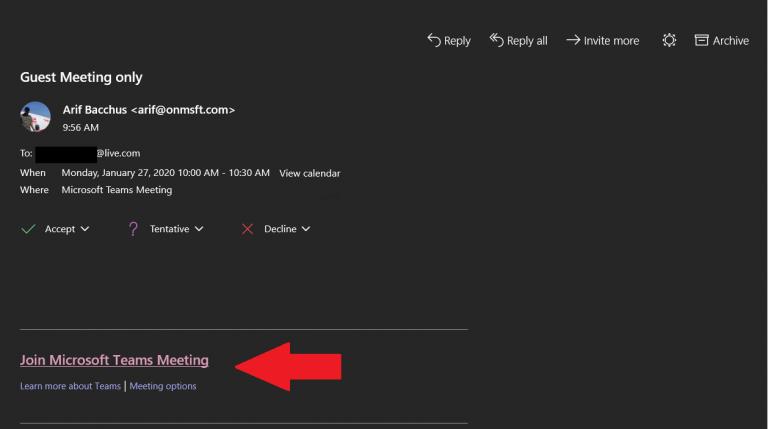
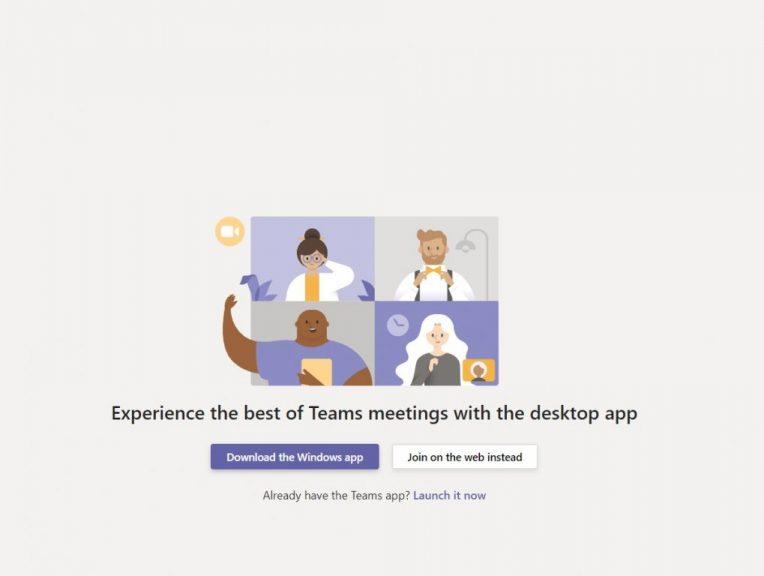
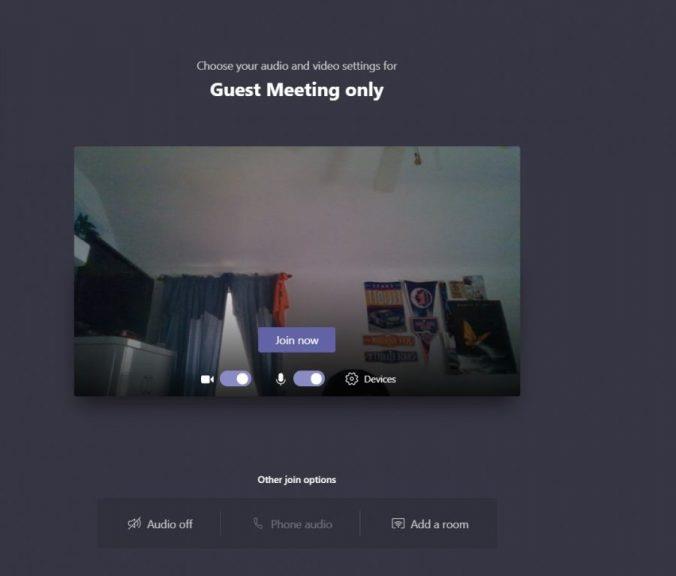
![Мицрософт Теамс код грешке 503 [РЕШЕНО] Мицрософт Теамс код грешке 503 [РЕШЕНО]](https://blog.webtech360.com/resources3/images10/image-182-1008231237201.png)

























